Google Chrome non risponde? Ecco 8 modi per risolverlo!
Pubblicato: 2019-06-16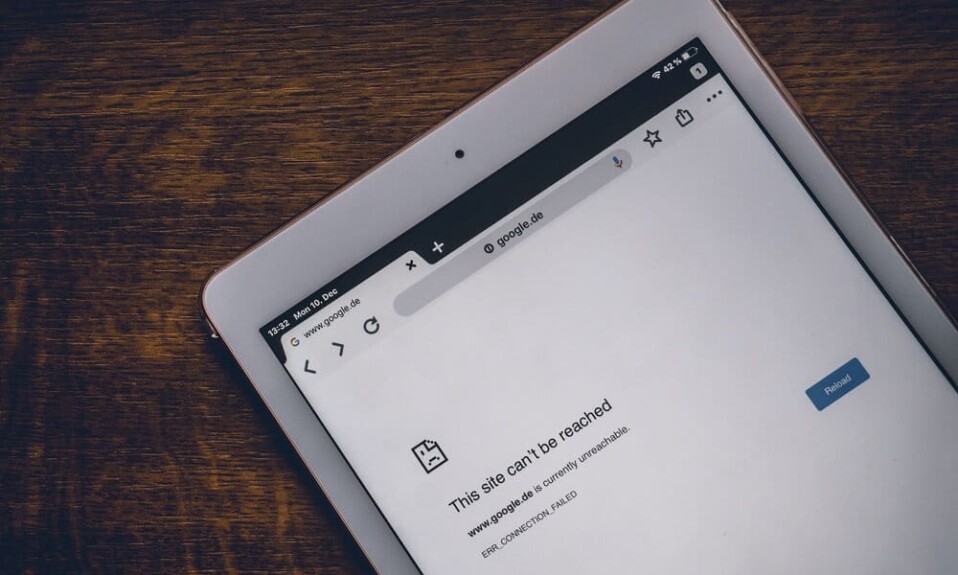
Risolvi il problema di mancata risposta di Google Chrome: Internet è la più grande fonte di informazioni. Non c'è niente al mondo le cui informazioni non puoi ottenere usando Internet. Ma per usare Internet, hai bisogno di un browser che ti dia la piattaforma per navigare, cercare e tutte le attività che vuoi fare usando Internet. Quando cerchi il miglior browser per svolgere il tuo compito, il primo e il miglior browser che ti viene in mente è Google Chrome.
Google Chrome: Google Chrome è un browser web multipiattaforma rilasciato, sviluppato e mantenuto da Google. È disponibile gratuitamente per il download e l'utilizzo. È il browser più stabile, veloce e affidabile. È anche il componente principale di Chrome OS, dove funge da piattaforma per le app web. Il codice sorgente di Chrome non è disponibile per alcun uso personale. Può essere utilizzato su qualsiasi sistema operativo come Linux, macOS, iOS e Android.
Google Chrome è sviluppato dagli sviluppatori, quindi non è privo di bug al 100%. A volte, quando avvii Chrome, non risponde e non si connette a Internet. A volte, continua a bloccarsi. Quando si verifica una situazione del genere, sei tentato di passare ad altri browser come Firefox, Internet Explorer, ecc. che ovviamente non ti danno una buona esperienza come fa Chrome.
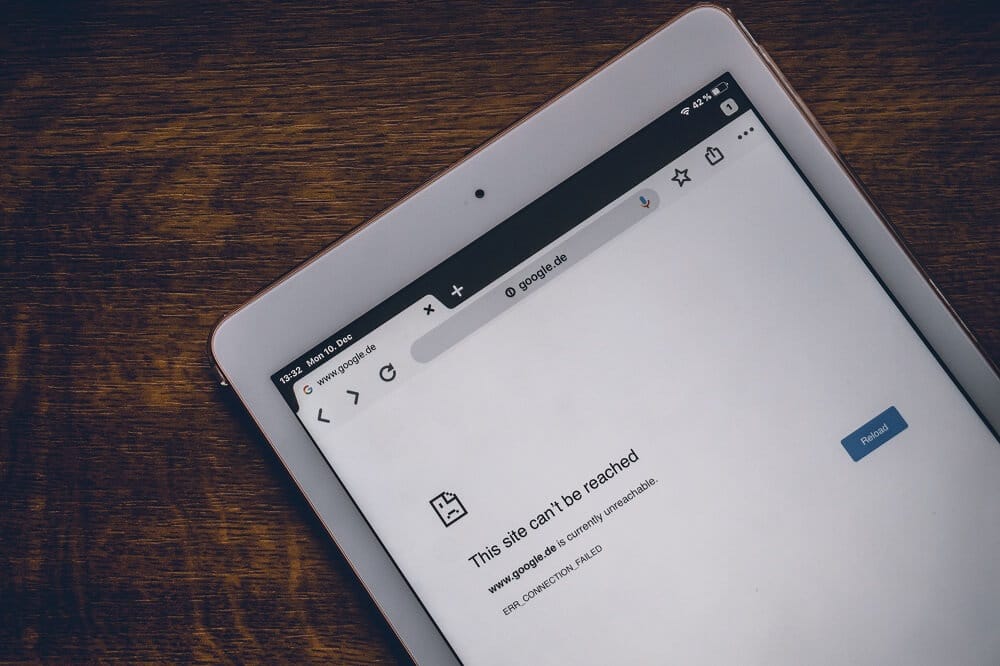
Diversi problemi che generalmente gli utenti devono affrontare sono:
- Google Chrome continua a bloccarsi
- Google Chrome non risponde
- Un sito Web particolare non si apre
- Google Chrome non risponde all'avvio
- Blocco di Google Chrome
Dopo aver letto questo articolo, se affronti una situazione in cui Chrome non risponde, non è necessario passare a nessun altro browser. Esistono molti modi in cui puoi risolvere il problema di mancata risposta di Chrome.
Contenuti
- Diversi modi per risolvere Google Chrome che non rispondono
- Metodo 1: prova a riavviare Chrome
- Metodo 2: verifica delle attività in corso in Chrome
- Metodo 3: verifica degli aggiornamenti
- Metodo 4: disabilitare le estensioni non necessarie o indesiderate
- Metodo 5: scansione per malware
- Metodo 6: controlla i conflitti delle app
- Metodo 7: disabilitare l'accelerazione hardware
- Metodo 8: ripristina Chrome o rimuovi Chrome
Diversi modi per risolvere Google Chrome che non rispondono
Assicurati di creare un punto di ripristino nel caso qualcosa vada storto.
Di seguito sono indicati diversi modi in cui puoi risolvere il problema di blocco di Google Chrome e riportarlo a uno stato stabile.
Metodo 1: prova a riavviare Chrome
Se il tuo Google Chrome si arresta in modo anomalo o si blocca, prima di tutto dovresti provare a riavviarlo prima di apportare modifiche per risolvere il tuo problema.
1.Fai clic sull'icona dei tre punti presente nell'angolo in alto a destra.

2.Fare clic sul pulsante Esci dal menu che si apre.
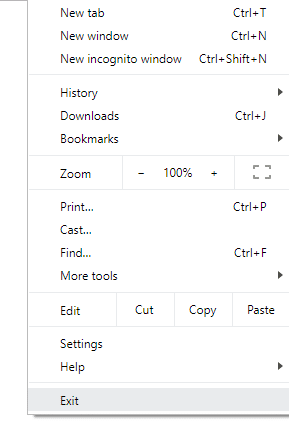
3.Google Chrome verrà chiuso.
4. Riaprilo facendo clic sull'icona di Google Chrome presente sulla barra delle applicazioni o facendo clic sulle icone disponibili sul desktop.
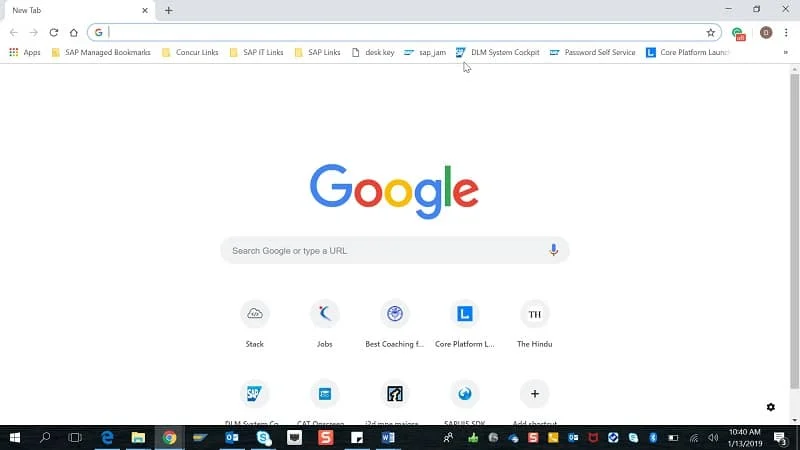
Dopo aver riaperto Google Chrome, il problema potrebbe essere risolto.
Metodo 2: verifica delle attività in corso in Chrome
Puoi aprire più schede in Chrome e anche scaricare qualsiasi cosa parallelamente alla navigazione in queste schede. Ma tutte queste attività richiedono la RAM del tuo computer. Pertanto, se il tuo computer non dispone di RAM sufficiente, l'apertura di più schede o il download parallelo può consumare troppa RAM e causare il crash dei siti Web.
Quindi, per fermare un consumo eccessivo di RAM, chiudi le schede che non stai utilizzando, sospendi il download se ce n'è e chiudi gli altri programmi inutilizzati in esecuzione sul tuo computer. Per vedere quanta RAM sta consumando Chrome e altri programmi e per terminare i programmi inutilizzati, procedi nel seguente modo:
1.Apri Task Manager cercandolo utilizzando la barra di ricerca e premi il pulsante Invio sulla tastiera.
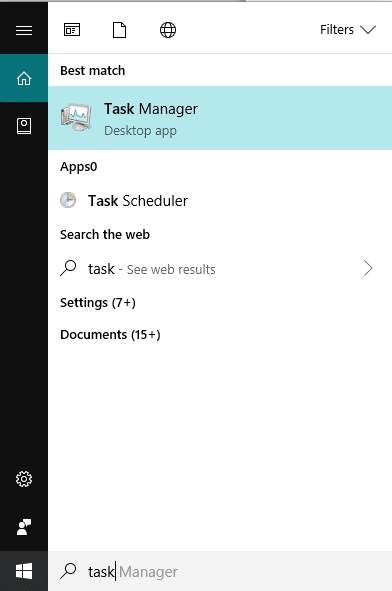
2. Il tuo Task Manager mostrerà tutti i programmi attualmente in esecuzione insieme ai loro dettagli come consumo di CPU, memoria, ecc.
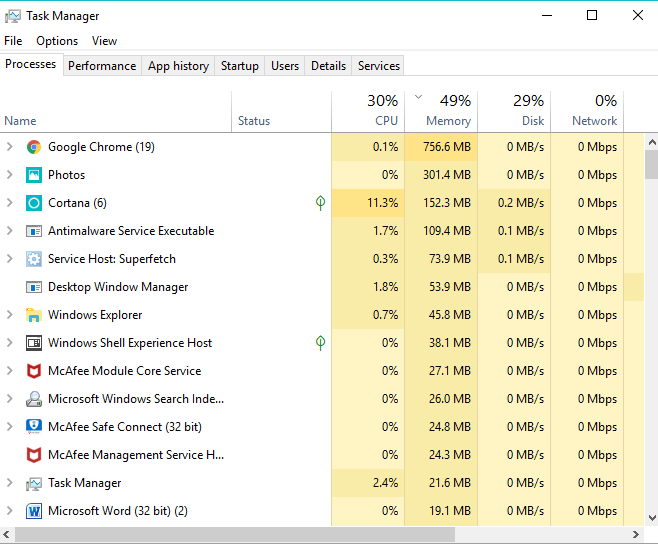
3.Tra le app attualmente in esecuzione sul tuo computer, se trovi un'app inutilizzata , selezionala e fai clic su Termina attività disponibile nell'angolo in basso a destra della finestra Task Manager.
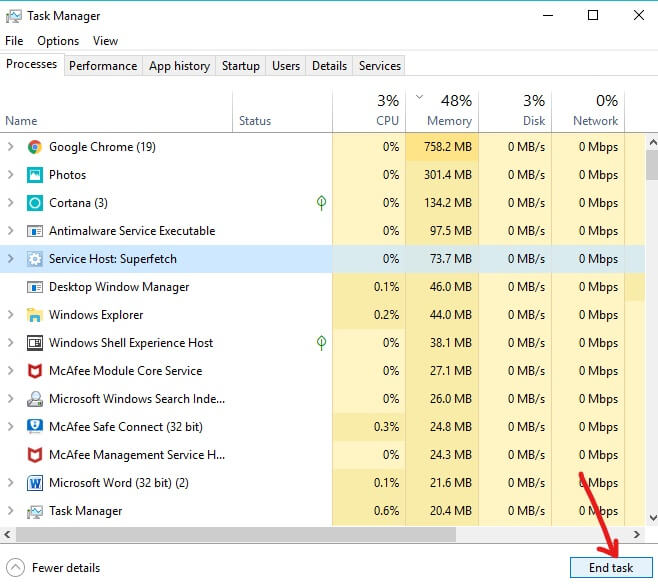
Dopo aver chiuso i programmi inutilizzati e le schede extra da Chrome, prova di nuovo a eseguire Chrome e questa volta potresti essere in grado di risolvere il problema di mancata risposta di Google Chrome , in caso contrario continua con il metodo successivo.
Metodo 3: verifica degli aggiornamenti
È possibile che Google Chrome non funzioni correttamente perché si aspetta alcuni aggiornamenti ma non è in grado di scaricarli e installarli. Quindi, controllando se sono disponibili aggiornamenti, puoi risolvere il problema di Google Chrome che non risponde.
1.Fai clic sull'icona dei tre punti disponibile nell'angolo in alto a destra di Chrome.

2.Fare clic sul pulsante Guida dal menu che si apre.
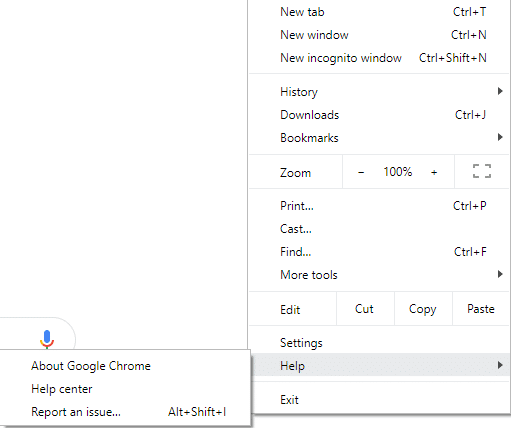
3. Sotto l'opzione Guida, fai clic su Informazioni su Google Chrome.
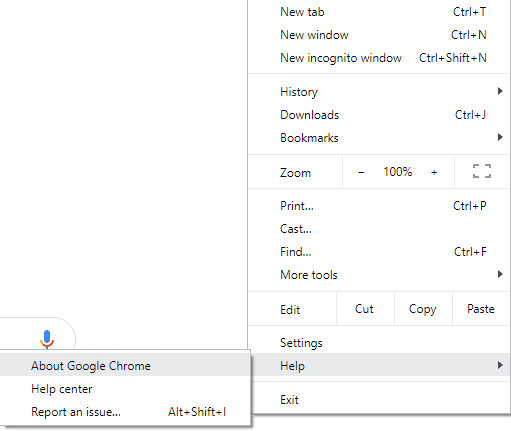
4.Se sono disponibili aggiornamenti, Google Chrome inizierà a scaricarli.
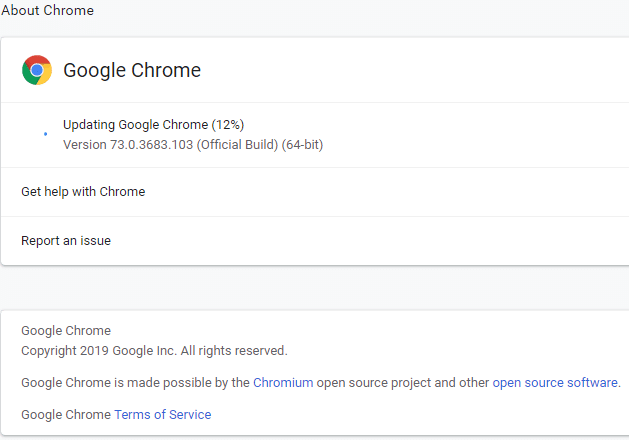
5.Al termine del download e dell'installazione degli aggiornamenti da parte di Chrome, fai clic sul pulsante Riavvia.
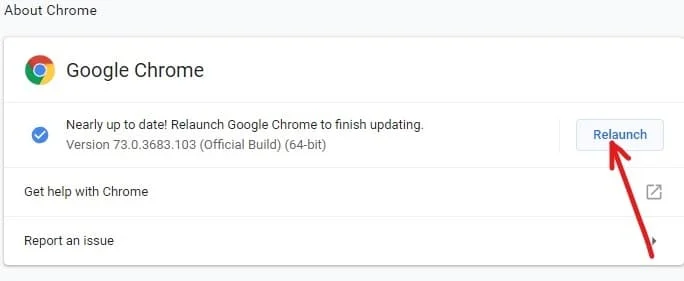
Dopo l'aggiornamento, Google Chrome potrebbe iniziare a funzionare correttamente e il problema di blocco di Chrome potrebbe essere risolto.
Metodo 4: disabilitare le estensioni non necessarie o indesiderate
Google Chrome potrebbe non funzionare correttamente a causa delle estensioni installate. Se hai troppe estensioni non necessarie o indesiderate, il tuo browser si impantanerà. Rimuovendo o disabilitando le estensioni inutilizzate potresti essere in grado di risolvere il tuo problema.
1.Fai clic sull'icona dei tre punti disponibile nell'angolo in alto a destra di Chrome.

2.Fare clic sull'opzione Altri strumenti dal menu che si apre.
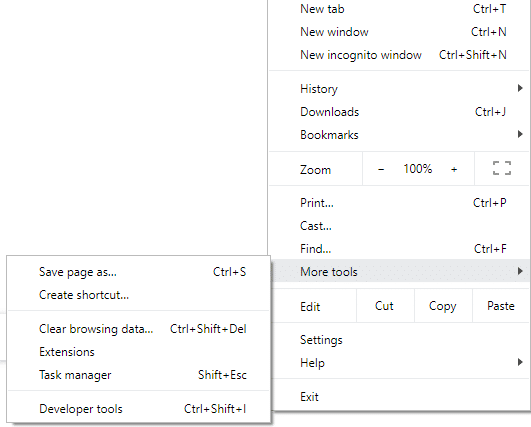
3.In Altri strumenti, fare clic su Estensioni.
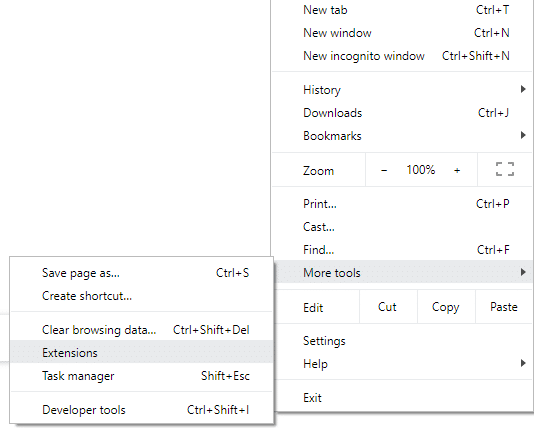
4.Ora si aprirà una pagina che mostrerà tutte le estensioni attualmente installate.
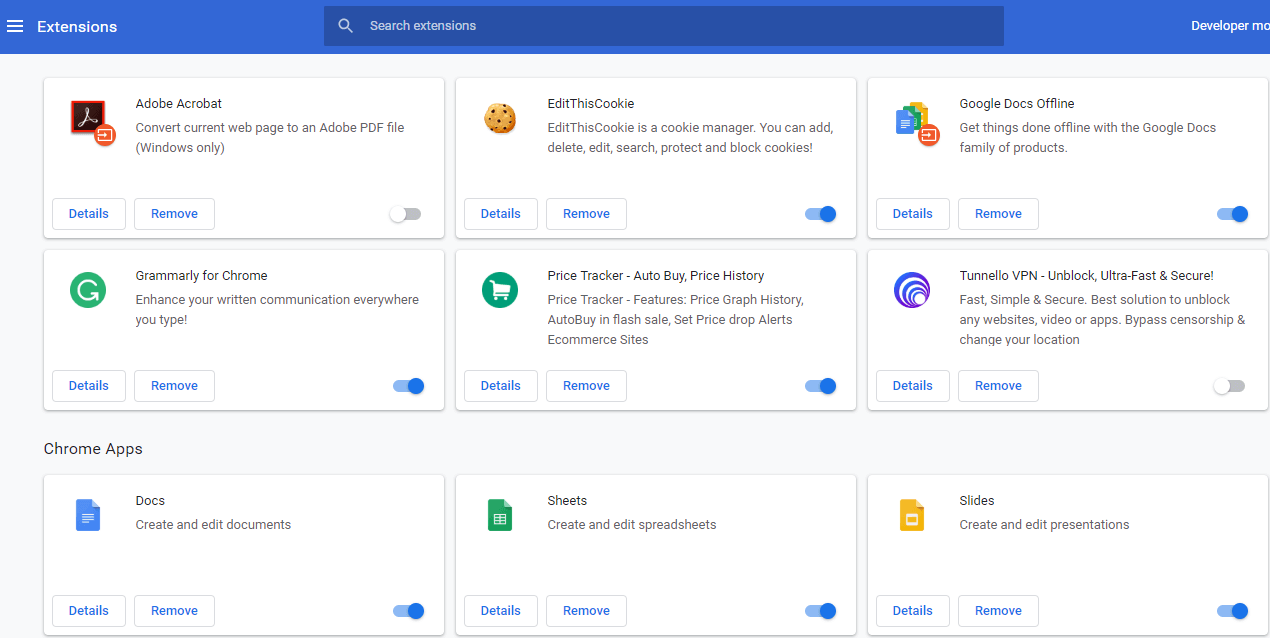
5.Ora disabilita tutte le estensioni indesiderate disattivando l'interruttore associato a ciascuna estensione.
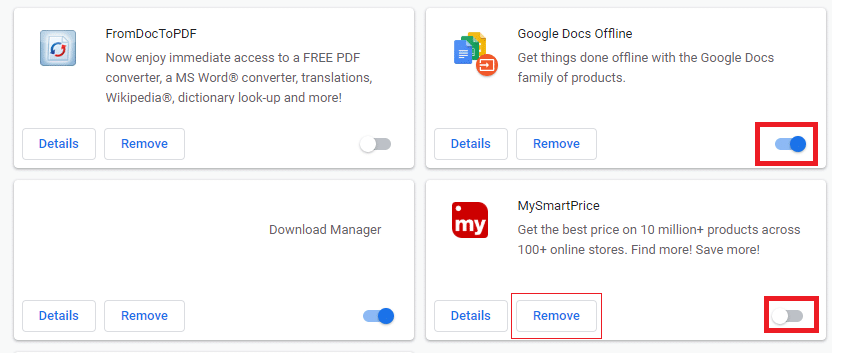
6. Successivamente, elimina le estensioni che non sono in uso facendo clic sul pulsante Rimuovi.
Se hai molte estensioni e non desideri rimuovere o disabilitare ciascuna estensione manualmente, apri la modalità di navigazione in incognito e disabiliterà automaticamente tutte le estensioni attualmente installate.
Metodo 5: scansione per malware
Il malware potrebbe anche essere il motivo del tuo problema con Google Chrome che non risponde. Nel caso in cui si verifichi un normale arresto anomalo del browser, è necessario eseguire la scansione del sistema utilizzando il software Anti-Malware o Antivirus aggiornato come Microsoft Security Essential (che è un programma antivirus gratuito e ufficiale di Microsoft). Altrimenti, se disponi di un altro antivirus o scanner di malware, puoi anche utilizzarli per rimuovere i programmi malware dal tuo sistema.
Chrome ha il suo scanner malware integrato che devi sbloccare per scansionare il tuo Google Chrome.
1.Fai clic sull'icona dei tre punti disponibile nell'angolo in alto a destra.

2.Fare clic su Impostazioni dal menu che si apre.

3. Scorri verso il basso nella parte inferiore della pagina Impostazioni e vedrai l'opzione Avanzate lì.


4.Fare clic sul pulsante Avanzate per visualizzare tutte le opzioni.
5.Nella scheda Ripristina e pulisci, fare clic su Pulisci computer.
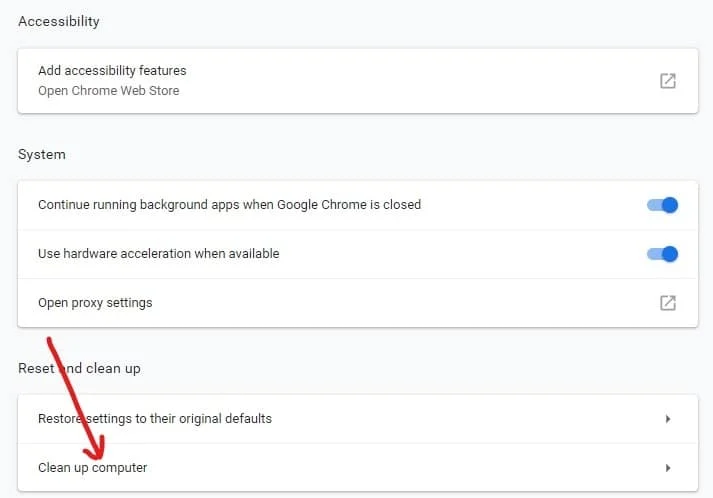
6. Al suo interno, vedrai l'opzione Trova software dannoso . Fare clic sul pulsante Trova presente davanti all'opzione Trova software dannoso per avviare la scansione.
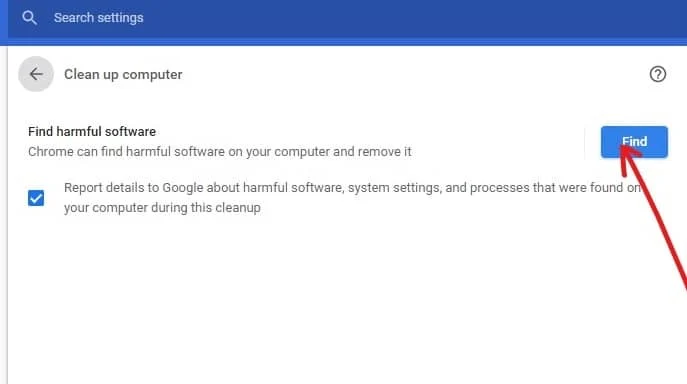
7.Lo scanner integrato di Google Chrome Malware avvierà la scansione e verificherà se sono presenti software dannosi che causano conflitti con Chrome.
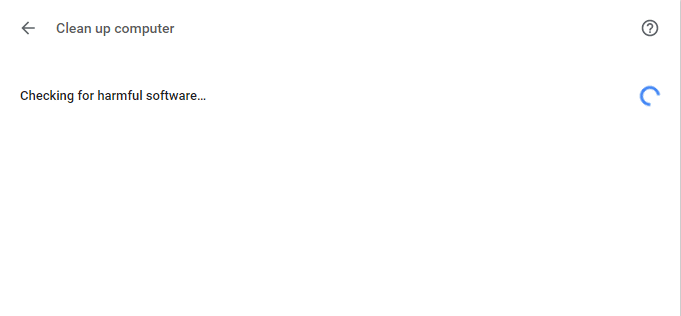
8. Dopo il completamento della scansione, Chrome ti avviserà se è stato trovato software dannoso o meno.
9.Se non ci sono software dannosi, allora sei a posto, ma se sono stati trovati programmi dannosi, puoi procedere e rimuoverlo dal tuo PC.
Metodo 6: controlla i conflitti delle app
A volte, altre app in esecuzione sul tuo PC possono interrompere la funzionalità di Google Chrome. Google Chrome fornisce una funzionalità più recente che ti aiuta a sapere se esiste un'app di questo tipo in esecuzione sul tuo PC o meno.
1.Fai clic sull'icona dei tre punti disponibile nell'angolo in alto a destra.

2.Fare clic sul pulsante Impostazioni dal menu che si apre.

3. Scorri verso il basso nella parte inferiore della pagina Impostazioni e vedrai l'opzione Avanzate lì.

4.Fare clic sul pulsante Avanzate per visualizzare tutte le opzioni.
5.Scorri verso il basso e fai clic su Aggiorna o rimuovi applicazioni incompatibili.
6.Qui Chrome mostrerà tutte le applicazioni in esecuzione sul tuo PC e che causano conflitti con Chrome.
7.Rimuovi tutte queste applicazioni facendo clic sul pulsante Rimuovi presente davanti a queste applicazioni.
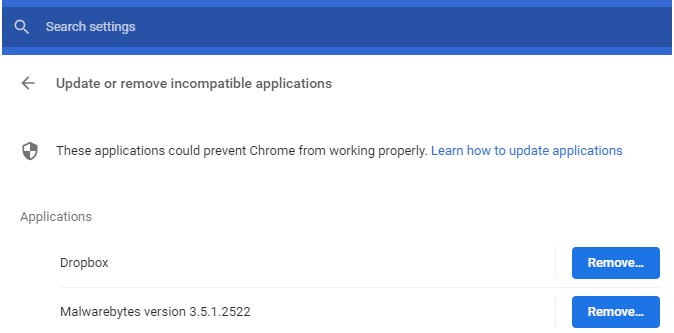
Dopo aver completato i passaggi precedenti, tutte le applicazioni che causavano un problema verranno rimosse. Ora, prova di nuovo a eseguire Google Chrome e potresti essere in grado di risolvere il problema di mancata risposta di Google Chrome.
Metodo 7: disabilitare l'accelerazione hardware
L'accelerazione hardware è una funzionalità di Google Chrome che scarica il lavoro pesante su un altro componente e non sulla CPU. Ciò fa sì che Google Chrome funzioni senza intoppi poiché la CPU del tuo PC non dovrà affrontare alcun carico. Spesso, l'accelerazione hardware trasferisce questo lavoro pesante alla GPU.
Poiché l'abilitazione dell'accelerazione hardware aiuta Chrome a funzionare perfettamente, ma a volte causa anche un problema e interferisce con Google Chrome. Quindi, disabilitando l'accelerazione hardware , il problema di Google Chrome Not Responding potrebbe essere risolto.
1.Fai clic sull'icona dei tre punti disponibile nell'angolo in alto a destra.

2.Fare clic sul pulsante Impostazioni dal menu che si apre.

3. Scorri verso il basso nella parte inferiore della pagina Impostazioni e vedrai l'opzione Avanzate lì.

4.Fare clic sul pulsante Avanzate per visualizzare tutte le opzioni.
5. Nella scheda Sistema, vedrai l'opzione Usa accelerazione hardware quando disponibile.
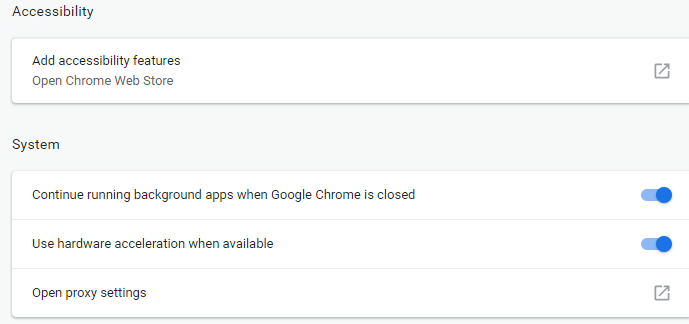
6. Disattiva il pulsante presente davanti ad esso per disabilitare la funzione di accelerazione hardware.
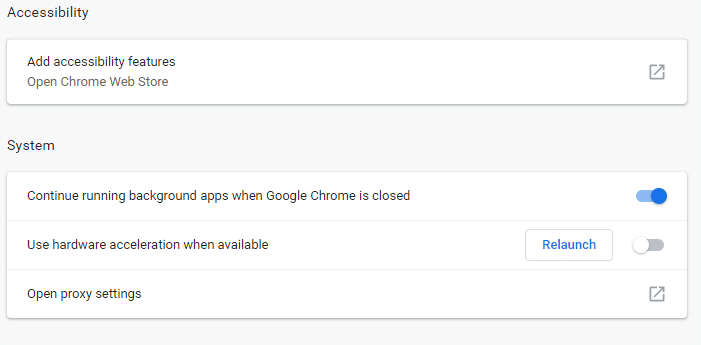
7.Dopo aver apportato le modifiche, fai clic sul pulsante Riavvia per riavviare Google Chrome.
Dopo il riavvio di Chrome, prova nuovamente ad accedervi e ora il tuo problema di blocco di Google Chrome potrebbe essere risolto.
Metodo 8: ripristina Chrome o rimuovi Chrome
Se dopo aver provato tutti i passaggi precedenti, il tuo problema non è stato ancora risolto, significa che c'è qualche problema serio con il tuo Google Chrome. Quindi, prima prova a ripristinare Chrome alla sua forma originale, ovvero rimuovi tutte le modifiche che hai apportato in Google Chrome come l'aggiunta di estensioni, account, password, segnalibri, tutto. Farà sembrare Chrome una nuova installazione e anche questo senza reinstallare.
Per ripristinare le impostazioni predefinite di Google Chrome, procedi nel seguente modo:
1.Fai clic sull'icona dei tre punti disponibile nell'angolo in alto a destra.

2.Fare clic sul pulsante Impostazioni dal menu che si apre.

3. Scorri verso il basso nella parte inferiore della pagina Impostazioni e vedrai l'opzione Avanzate lì.

4.Fare clic sul pulsante Avanzate per visualizzare tutte le opzioni.
5. Nella scheda Ripristina e pulisci, troverai l'opzione Ripristina le impostazioni predefinite originali .
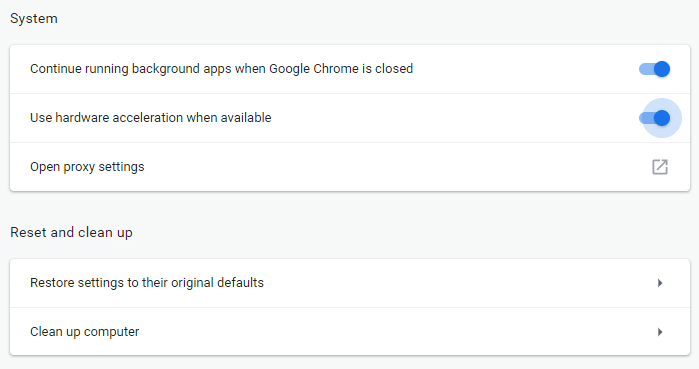
6. Fare clic su Ripristina le impostazioni ai valori predefiniti originali.
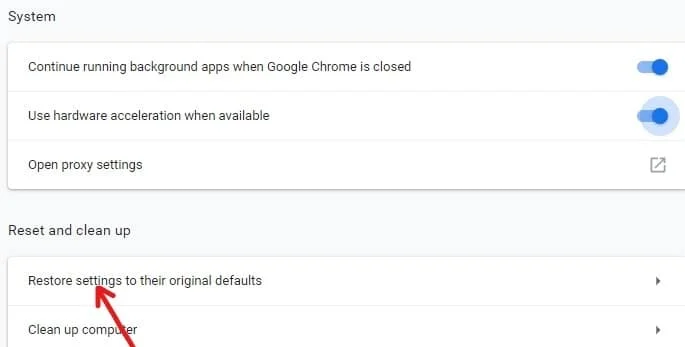
7. Si aprirà la finestra di dialogo sottostante che ti fornirà tutti i dettagli su cosa farà il ripristino delle impostazioni di Chrome.
Nota: prima di procedere, leggere attentamente le informazioni fornite poiché in seguito potrebbero comportare la perdita di alcune informazioni o dati importanti.
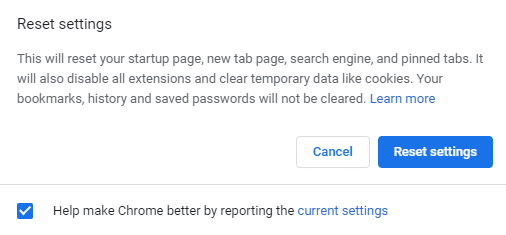
8.Dopo esserti assicurato di voler ripristinare le impostazioni originali di Chrome, fai clic sul pulsante Ripristina impostazioni .
Dopo aver completato i passaggi precedenti, il tuo Google Chrome tornerà alla sua forma originale e ora proverà ad accedere a Chrome. Se continua a non funzionare, il problema di mancata risposta di Google Chrome può essere risolto rimuovendo completamente Google Chrome e reinstallandolo da zero.
1.Premere il tasto Windows + I per aprire Impostazioni , quindi fare clic sull'icona App.
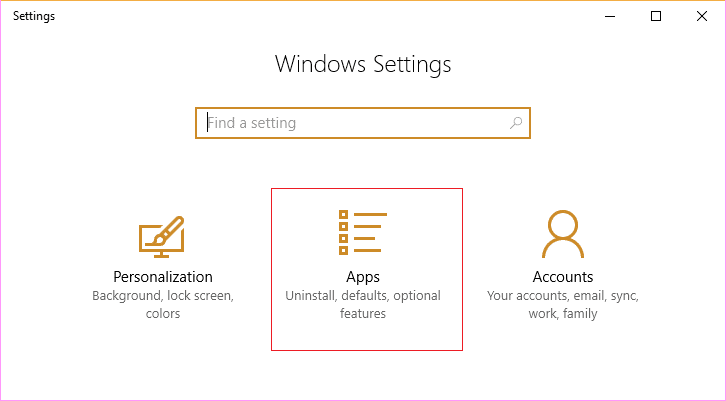
2.In App, fai clic sull'opzione App e funzionalità dal menu a sinistra.
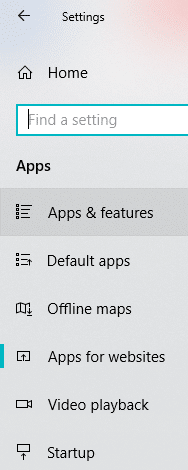
3.Si aprirà l'elenco di app e funzionalità contenente tutte le app installate nel PC.
4. Dall'elenco di tutte le app installate, trova Google Chrome.
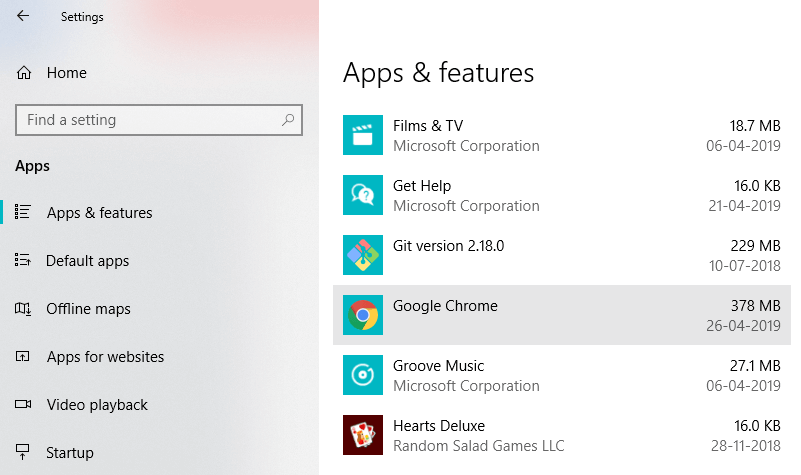
5. Fai clic su Google Chrome in App e funzionalità. Si aprirà una nuova finestra di dialogo estesa.
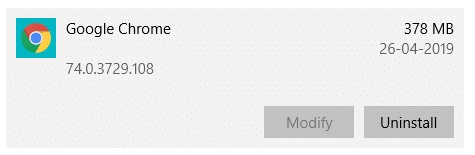
6.Fare clic sul pulsante Disinstalla.
7.Il tuo Google Chrome verrà ora disinstallato dal tuo computer.
Per reinstallare correttamente Google Chrome, procedi nel seguente modo:
1.Apri un browser qualsiasi e cerca Scarica Chrome e apri il primo link che appare.
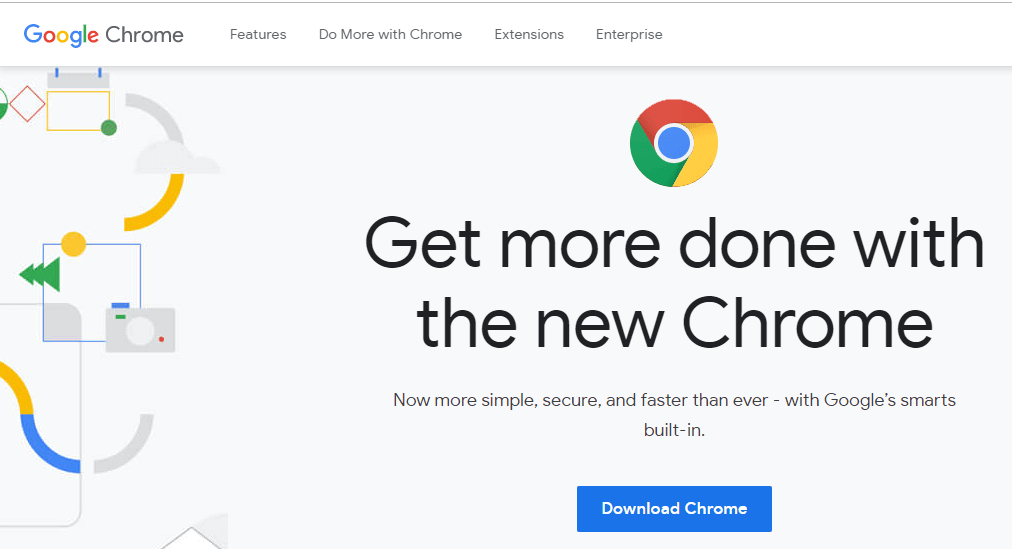
2.Fai clic su Scarica Chrome.
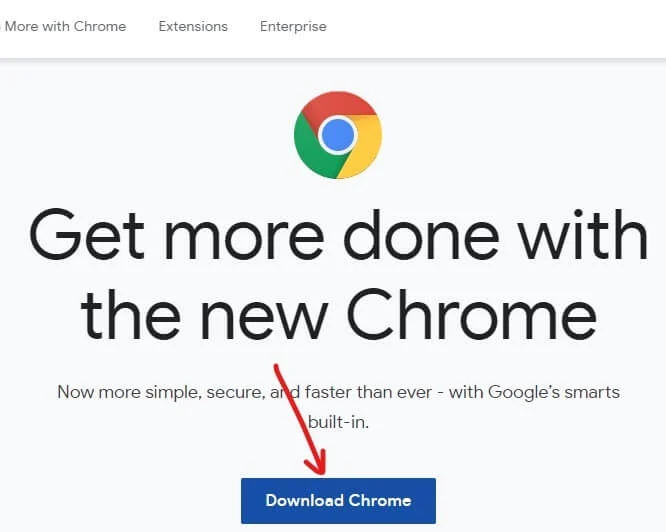
3. Apparirà la finestra di dialogo sottostante.
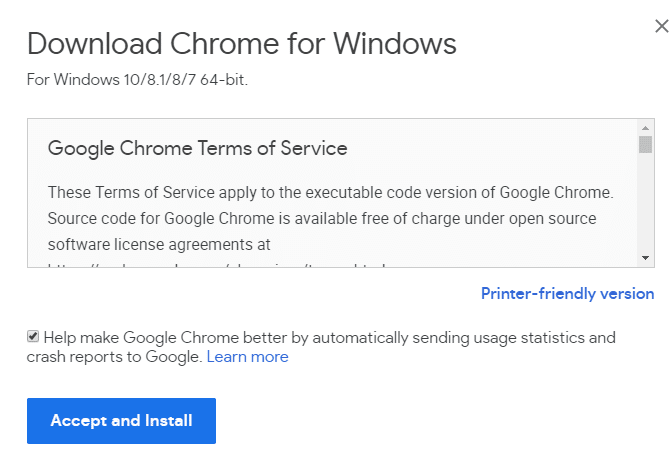
4.Fare clic su Accetta e installa.
5. Il download di Chrome inizierà.
6.Una volta completato il download, aprire il Setup.
7. Fare doppio clic sul file di installazione e l'installazione verrà avviata.
Al termine dell'installazione, riavviare il computer.
Consigliato:
- Disabilita il controllo dell'account utente (UAC) in Windows 10
- Fix Impossibile creare gruppo home su Windows 10
- 2 modi per creare un account ospite in Windows 10
- Che cos'è un file CSV e come aprire un file .csv?
Spero che questo articolo sia stato utile e che ora puoi risolvere facilmente Google Chrome che non risponde su Windows 10 , ma se hai ancora domande su questo tutorial, sentiti libero di chiederle nella sezione dei commenti.
